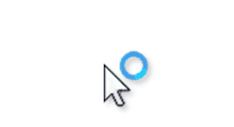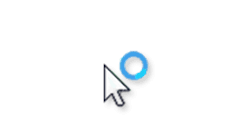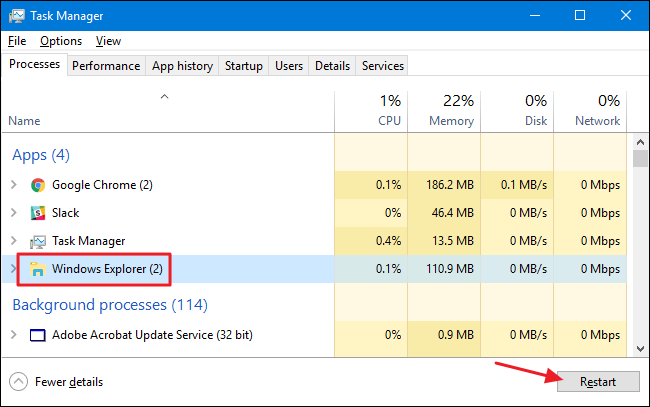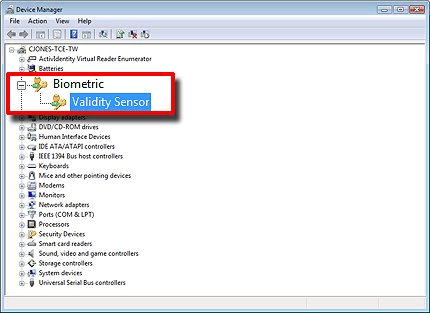Windows 10の問題:カーソルの点滅
Excelブックを開いているとき、またはドキュメントで作業しているときに、いくつかのデバイスでマウスカーソルのちらつきの問題が発生しています。最新のWindows10バージョンに更新した後、多くのユーザーがこのWindowsエラーに直面しています。
継続的な点滅カーソルは、マウス、そのドライバ、ビデオの問題、またはウイルス対策ソフトウェアの問題を示します。この絶え間ない点滅の問題は、日常の操作を非常にトリッキーにします。
カーソルが点滅するその他の一般的な理由を以下に示します。
- 破損した、または古くなったマウスまたはキーボードドライバ。
- ビデオドライバが正しく機能していません。
- Windowsエクスプローラーはエラー状態です。
- 音は関係ありませんが、HP Simple Passは、カーソルの点滅の問題を引き起こす原因でもあると見なされています。
- 場合によっては、バイオメトリクスによってシステムとの競合が発生し、多くの問題が発生することがあります。マウスカーソルのちらつきがその1つである可能性があります。
- サードパーティのソフトウェアにバグがあるか、更新されていないため、奇妙な動作が発生します
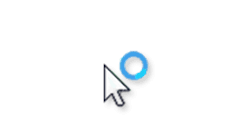
ステータス:修正済み
次のWindows10エラーを修正するには、読み続けてください。
次の方法でWindows10の「カーソルの点滅」エラーを修正する前に、管理者としてシステムにログインしていることを確認してください。
方法1–Windowsエクスプローラーを再起動します
Windowsエクスプローラーは、Microsoftが提供する優れたファイル管理機能です。ファイル、フォルダ、ネットワーク接続を管理するための多くのオプションがあります。Explorerを使用して、ファイルだけでなく関連コンポーネントも検索できます。気づかないかもしれませんが、オーディオ/ビデオの再生、プログラムの起動など、ファイリング管理に関してはおそらく役に立たない特定の機能もあります。Windowsエクスプローラーを再起動して、カーソルの点滅の問題を修正できるかどうかを確認してください。
ステップ1-タスクバーを右クリックして、タスクマネージャーに移動します。
ステップ2 -Windowsエクスプローラーを見つけて右クリックし、[タスクの終了]オプションを選択します。
ステップ3-今すぐファイルメニューをクリックして、新しいタスクを実行します。
ステップ4-新しいタスクウィンドウで、explorer.exeと入力し、[OK]ボタンを押します。
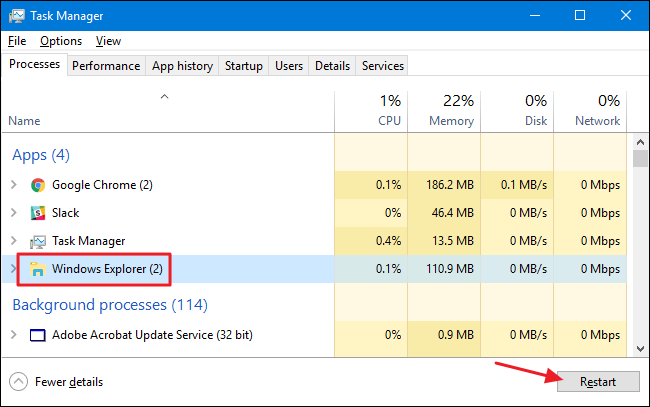
すべての手順を完了したら、Windows 10でマウスカーソルのちらつきの問題が修正されることを願っています。そうでない場合でも、慌てる必要はありません。次の解決策に進んでください。
方法2-マウスとキーボードのデバイスドライバーを更新する
「カーソルの点滅」の問題の背後にある最も一般的な理由は、古くて欠陥のあるマウスドライバとキーボードの問題です。したがって、先に進んで、システムにインストールされているドライバーのバージョンを確認してください。最新バージョンを実行していることを確認してください。ハードウェアおよびソフトウェアドライバについては、製造元のWebサイトを確認してください。Windows 10でドライバーを更新するには、次の手順に従います。
ステップ1- Windowsロゴキー+ Xをクリックして設定を開きます。
ステップ2-デバイスマネージャを見つけてクリックします。
ステップ3-マウスとその他のポインティングデバイスを見つけて右クリックし、[ドライバーの更新]オプションを選択します。
ステップ4- PCを再起動するだけで、Windows10でカーソルの点滅の問題が発生しなくなります。
うまくいけば、この回避策を実装した後、マウスポインタが完全に使用可能になるはずです!
方法3-ビデオドライバエラーを解決する
ビデオドライバの問題がマウスのちらつきWindows10の問題を引き起こしている可能性があります。ハードウェアとOSに最新バージョンのビデオカードドライバを使用していることを確認してください。ビデオカードの製造元のWebサイトは、問題のトラブルシューティングを開始するのに最適な場所ですが。ただし、初心者の場合は、指示に従ってドライバーを更新するのは難しい場合があります。専用のドライバアップデータユーティリティを使用して、最新バージョンに更新してみてください。
STEP 1 -ダウンロード&インストールスマートドライバーケアをあなたのWindows 10上のソフトウェアは、ほぼすべてのWindowsのバージョンと互換性があります。
ステップ2-スキャンプロセスを開始して、ドライバーアップデーターがドライバーを自動的に検出して更新できるようにします。
ステップ3-すべての古い、障害のある、不足しているドライバーのリストがダッシュボードに表示されます。[すべて更新]ボタンをクリックして、すべてを一度に修正します。
コンピュータを再起動すると、システムでマウスカーソルのちらつきの問題が発生しなくなります。
方法4-生体認証を無効にする
生体認証デバイスを備えたWindows10システムを所有している場合は、おそらくそれがカーソルの点滅の問題の背後にある理由です。生体認証デバイスを無効にして、問題が解決するかどうかを確認してください。異常な生体認証デバイスまたは使用できないマウスのどちらが良いかを判断します。この機能を無効にするには、以下の手順に従ってください。
ステップ1-デバイスマネージャを開きます。キーボードのWindowsキー+ Xを押して、オプションのセットからデバイスマネージャーを見つけると、そこにアクセスできます。
ステップ2-生体認証デバイスを検索し、ダブルクリックしてカテゴリを展開します。
ステップ3-右クリック> [無効にする]オプションを選択します。
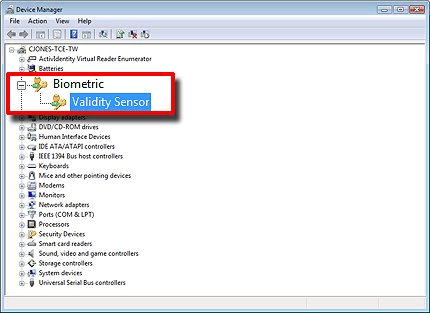
Windows 10システムを再起動して、システムのカーソルの点滅の問題を修復します。
方法5–ウイルス対策ソフトウェアを一時的に無効にする
特定のウイルス対策ソリューションは、ドライバーソフトウェアを妨害し、マウスカーソルを不必要にちらつく原因となる可能性もあります。サードパーティのウイルス対策ソフトウェアを実行している場合は、そのWebサイトにアクセスして、アンインストール手順を入手するか、製品関連のトラブルシューティング方法を確認できます。ただし、組み込みのセキュリティプログラムを無効にする場合は、以下の手順に従って、Windowsセキュリティのリアルタイムアンチウイルス保護を一時的にオフにします。
ステップ1- [スタート]> [設定]> [更新とセキュリティ]に移動します。
ステップ2- Windowsセキュリティを見つけて、ウイルスと脅威からの保護をクリックします。
ステップ3- [設定の管理]に進み、リアルタイム保護をオフに切り替えます。
スケジュールされたスキャンは引き続き実行されますが、ダウンロードされたファイルはスキャンされなくなります。
Windows 10 PCでカーソルの点滅の問題は解決しましたか?
Windows 10でカーソルの点滅の問題を修正する方法がうまくいかなかった場合は、Advanced System Optimizerを使用してクイックスキャンを実行することをお勧めします。これは、システムをクリーンアップ、修復、最適化して、パフォーマンスを向上させ、遅延のない専用ユーティリティです。 。また、一般的なシステムの問題を修正するためのドライバーアップデーター、複製クリーナー、メモリオプティマイザー、その他のメンテナンスツールも提供します。